Mat ut iPod fra datamaskinen
Finn ut når og hvordan du mater ut iPod fra datamaskinen før du kobler fra USB-kabelen.
Du trenger ikke å mate ut iPod før du kobler USB-kabelen fra datamaskinen, i følgende situasjoner:
Du bruker en iPod touch. Du trenger aldri å mate ut en iPod touch.
Du ser en melding der det står Lader.
Du ser en melding der det står «Enheten kan kobles fra».
Du ser iPod-hovedmenyen, hvor du kan velge Musikk, Innstillinger eller Ekstra.
LED-lyset på iPod shuffle lyser kontinuerlig oransje eller grønt.
Du må mate ut iPod før du kobler fra USB-kabelen, i følgende situasjoner:
Du ser en melding der det står «Ikke koble fra.»
Du ser en melding der det står Tilkoblet. Mat ut før frakobling.
Du ser en melding der det står «Synkronisering pågår. Vent litt.»
LED-lyset på iPod shuffle blinker oransje.
Du har slått på valget «Aktiver diskbruk» for iPod i iTunes.
Du har slått på valget «Manuell håndtering av musikk og videoer» for iPod i iTunes.
Slik mater du ut iPod
Klikk på utmatingssymbolet icon, or press the Command and E keys on your keyboard.
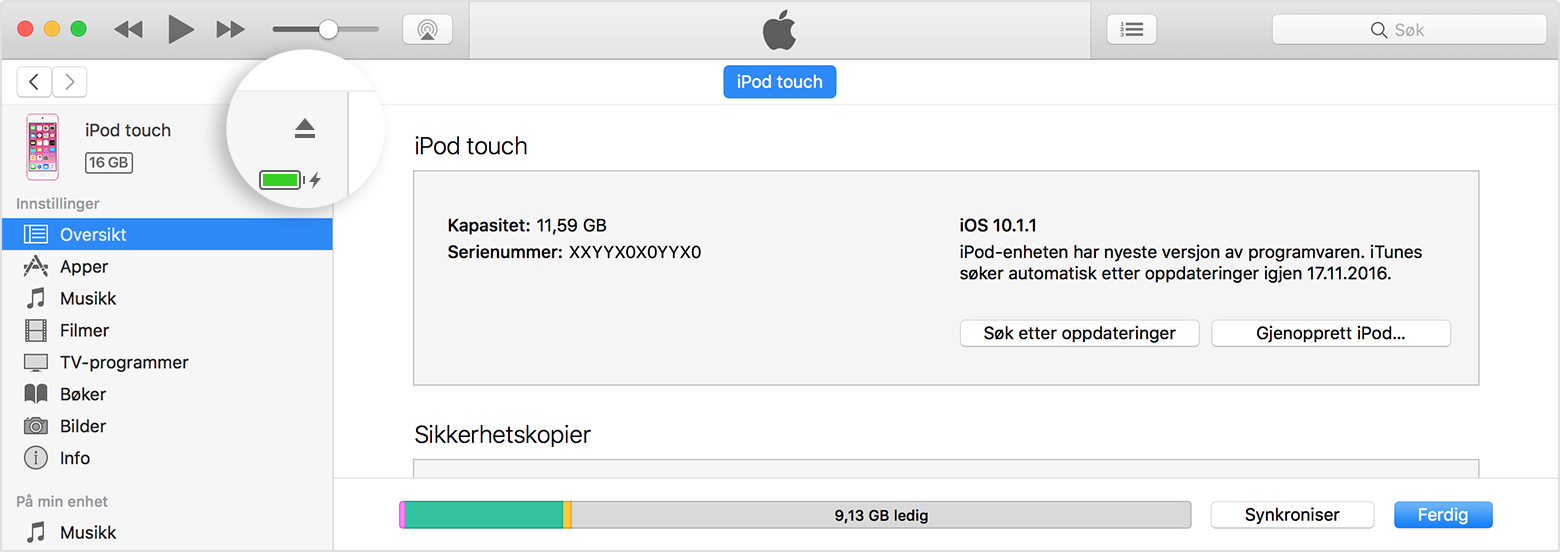
iPoden mates ut.
Hvis du ikke får matet ut iPod
Hvis du ikke får matet ut iPod i iTunes, kan du prøve disse trinnene.
Mac
Åpne et Finder-vindu.
Klikk på iPod-symbolet under Enheter i venstre sidepanel.
Velg Fil > Mat ut «[navnet på iPod]» på menylinjen øverst på datamaskinens skjerm.
Windows 7
Klikk på symbolet for «Mat ut medier og fjern maskinvare på en trygg måte» i systemstatusfeltet.
Velg iPod på menyen som vises.
Windows 10
I søkefeltet skriver du Innstillinger, og deretter klikker du på Innstillinger i resultatene.
Klikk på Enheter.
Klikk på Tilkoblede enheter.
Finn iPod under Andre enheter.
Klikk på Fjern enhet og deretter på Ja for å bekrefte.
Få mer hjelp
Finn ut hva du gjør hvis iTunes ikke gjenkjenner iPod.
Informasjon om produkter som ikke er laget av Apple, samt uavhengige nettsteder som ikke kontrolleres eller testes av Apple, er gitt uten anbefaling eller godkjenning. Apple påtar seg ikke noe ansvar for utvalget av, bruken av eller ytelsen til nettsteder og produkter fra tredjeparter. Apple garanterer ikke for nøyaktigheten eller påliteligheten til tredjeparters nettsteder. Kontakt leverandøren for mer informasjon.